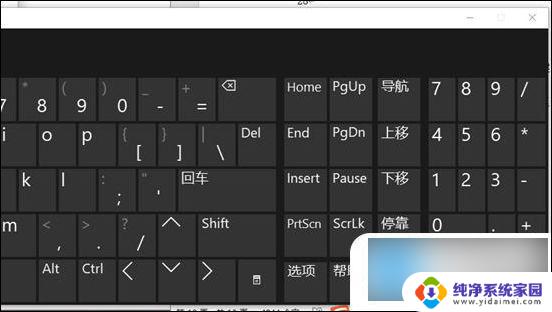电脑键盘打不了数字键 桌面键盘数字键无法打印数字怎么办
在现代社会电脑键盘已经成为我们工作和生活中不可或缺的工具,有时候我们可能会遇到一些令人困扰的问题,比如电脑键盘无法输入数字。这种情况不仅会给我们的工作带来麻烦,还会影响到我们日常的网络购物、银行转账等操作。当我们的电脑键盘无法输入数字时,我们应该如何解决这个问题呢?本文将为大家介绍几种常见的解决方法,帮助大家快速解决电脑键盘无法输入数字的困扰。
步骤如下:
1.首先我们查看键盘,台式电脑上是Num Lock。如果没有亮灯就正面被锁了,要点击侮墨一下进行亮灯。


2.笔记本的话一般是F11,Numlk。我们进行点击会在屏幕上进行提示,有上锁和解锁两个图标,解锁才能输入数字。
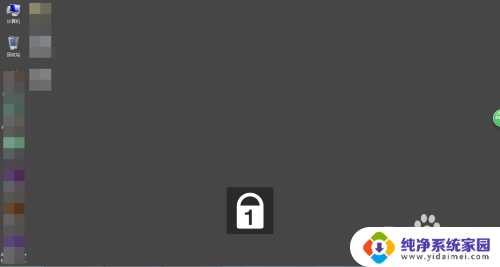
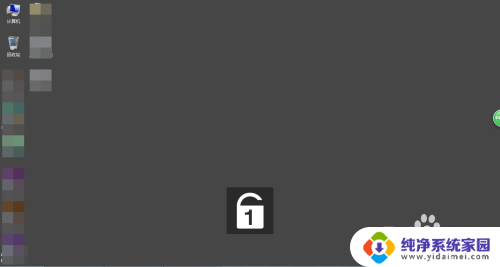
3.如果上述方法都不行,可能是按键有问题,那么我们打开输入法。
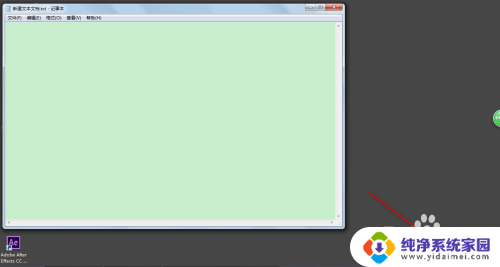
4.然后我们距炼羞点击键盘按钮,点击软键盘。
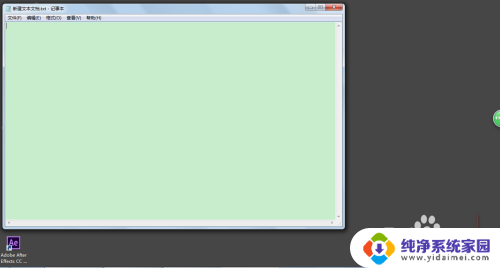
5.然后会跳出模拟的键盘,这个键盘基本上和我们的物理键盘是一样的。只是某些按键没有而已。
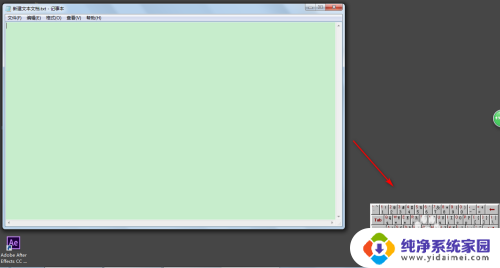
6.这个时候点击上面的数字就会输出相应的数字。
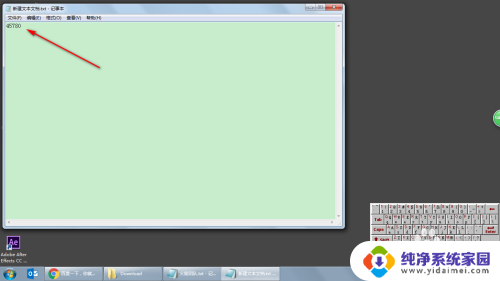
7.不兼牺需要的时候我们重新点击小键盘图标就缩回去了。
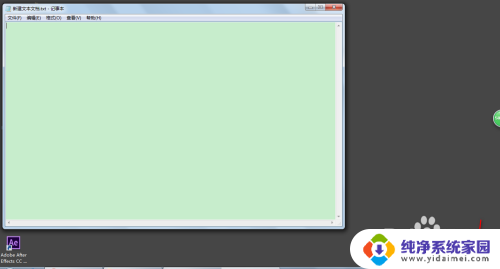
以上是电脑键盘无法输入数字键的全部内容,如果你遇到了这种问题,不妨尝试以上方法来解决,希望对大家有所帮助。